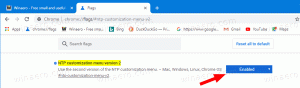Windows Terminal იღებს Windows 11-ის მსგავსი პარამეტრების ინტერფეისს
ყოველ რამდენიმე კვირაში, Microsoft ახორციელებს Windows Terminal-ის განახლებას - მისი ახალი აპი, რომელიც შეცვლის Command Prompt-ს, PowerShell-ს და კონსოლის სხვა აპლიკაციებს. Microsoft-მა Windows ტერმინალი გამოაცხადა 2019 წელს ყოველწლიურ Build კონფერენციაზე და ახლა Terminal არის Windows 11-ის განუყოფელი ნაწილი.
Windows Terminal გთავაზობთ უამრავ დახვეწილ ფუნქციას, როგორიცაა ჩანართების ინტერფეისი, ტექნიკის აჩქარება, გაუმჯობესებული პერსონალიზაცია, სხვადასხვა პროფილები სხვადასხვა აპებისთვის (Command Prompt, PowerShell, WSL და SSH) და სხვა. ცოტა ხნის წინ, Microsoft-მა ასევე შესაძლებელი გახადა Windows Terminal-ის დაყენება ნაგულისხმევი კონსოლის აპლიკაცია.
მალე მაიკროსოფტი Windows Terminal-ს ახალ ფენას მისცემს. აპი მიიღებს განახლებულ პარამეტრების ინტერფეისს, რათა უფრო მეტად გამოიყურებოდეს ნაგულისხმევი Windows პარამეტრების აპთან და სხვა პროექტებთან, როგორიცაა PowerToys.
Windows ტერმინალის პარამეტრების UI
Windows Terminal პარამეტრების მიმდინარე ვერსია წააგავს Windows 10 ინტერფეისებს. მომავალი განახლებები აპს უფრო მეტად მოჰგავს Windows 11-ს განახლებული კონტროლით და მთლიანობაში უფრო სუფთა იერით.
თქვენ შეგიძლიათ ნახოთ მომავალი რედიზაინის პირველი სურათები ქვემოთ. გაითვალისწინეთ, რომ ეს სამუშაოები მიმდინარეობს, რაც იმას ნიშნავს, რომ საბოლოო შედეგი შეიძლება განსხვავებული იყოს (და ალბათ უკეთესად და გაპრიალებულად გამოიყურება).
Microsoft-ს აქვს ორი საჯარო არხი Windows Terminal-ისთვის: სტაბილური და გადახედვისას. განახლებები ჯერ გადახედვის არხზე მოხვდა ყველა მომხმარებლისთვის გაგზავნამდე. ეს ნიშნავს, რომ ხელახალი დიზაინის პარამეტრების UI ხელმისაწვდომი იქნება ტესტირებისთვის სტაბილურ არხში გაშვებამდე. თქვენ შეგიძლიათ თვალი ადევნოთ ცვლილებებს Windows ტერმინალის პარამეტრების UI-ში პროექტის Github საცავში.
თუ ახალი ხართ Windows Terminal-ში და ახლა იწყებთ მუშაობას კონსოლის ამ აპლიკაციასთან, შეამოწმეთ Winaero-ს სხვადასხვა სახელმძღვანელო, რომელიც დაგეხმარებათ გაიგოთ შემდეგი:
- როგორ გავხსნათ Windows ტერმინალი Windows 11-ში,
- როგორ გავხსნათ Windows Terminal როგორც ადმინისტრატორი,
- როგორ დააყენეთ Windows Terminal, როგორც ნაგულისხმევი კონსოლის აპლიკაცია,
- როგორ აღვადგინოთ Windows ტერმინალი ნაგულისხმევად, და მეტი.